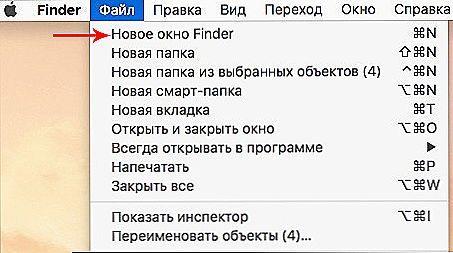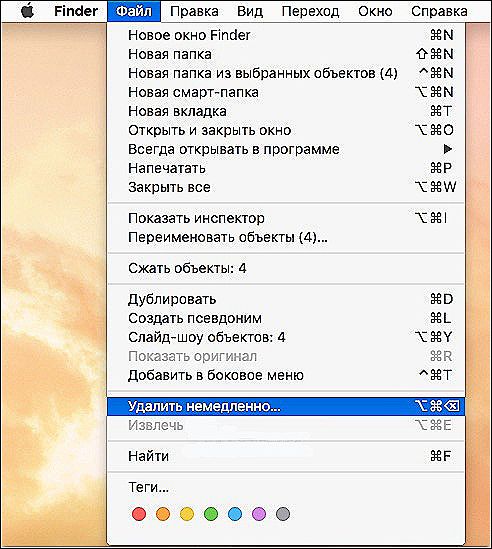Персональні комп'ютери міцно увійшли в наше життя. Вони зберігають і обробляють величезний обсяг інформації. На жаль, кількість їх пам'яті не безмежне і рано чи пізно постає питання про "чистки" комп'ютера. Грамотне видалення даних в операційній системі Mac - тема нашої статті.

На MacBook є можливість видаляти або відновлювати раніше видалені файли.
зміст
- 1 Частка Mac від "сміття"
- 1.1 CleanMyMac
- 1.2 CCleaner
- 2 Видалення і відновлення файлів на MacBook вручну
Частка Mac від "сміття"
Після тривалого використання комп'ютера в його пам'яті накопичуються непотрібні файли. Ви можете навіть не знати про них, але вони займають місце на диску і заважають швидкодії комп'ютера. З цих причин через певний проміжок часу потрібно влаштовувати профілактичну чистку.
Користувачі операційної системи Windows знайомі з такою програмою, як CCleaner. Природно, подібні програми існують і для Mac. Ми розповімо вам про дві програми - платною і безкоштовною.
CleanMyMac
Одна з найпопулярніших утиліт для очищення пам'яті комп'ютера привітає вас яскравим завантажувальним екраном. Розробники обіцяють, що при роботі з цією програмою жоден шматочок вашої системи не залишиться без уваги.Приємним плюсом будуть додаткові можливості для оптимізації.
Інтерфейс програми інтуїтивно зрозумілий і при цьому утиліта покаже не якийсь абстрактний сміття на вашому Маке, а все розкладе по поличках. Кошик, пошта, фото - все під контролем CleanMyMac, як стверджують розробники. Хотілося б додати, що в програмі існує "захист від дурня". При її використанні ви не видалите нічого зайвого - це особливо важливо для недосвідчених користувачів макбуков. На сайті програми можна подивитися ознайомлювальне відео і дізнатися більше про саму утиліту.

Істотним мінусом буде вартість програми. На даний момент найдешевший варіант можна придбати за 39,95 доларів. А це ні багато ні мало - майже 2200 рублів. Як висновок, якщо у вас не бракує в грошах - можете сміливо купувати CleanMyMac. Він не тільки почистить жорсткий диск від "сміття", але і стане хорошим помічником в оптимізації.
CCleaner
Так, це версія знаменитого CCleaner, але зроблена під Макбук. Програма знаходиться у вільному доступі і буде коштувати нуль рублів, нуль копійок. Хороша альтернатива CleanMyMac. З її допомогою ви без проблем очистіть свій комп'ютер від непотрібних файлів або папок.Інтуїтивно зрозумілий інтерфейс допоможе швидко освоїтися, а швидке очищення стане відмінною профілактикою "засмічення" диска.

Видалення і відновлення файлів на MacBook вручну
Після того як ми поговорили про спеціальні утиліти для очищення вашого Мака, хотілося б сказати кілька слів про те, як видаляти і відновлювати файли вручну. Є кілька простих способів.
Перетягніть непотрібний файл в кошик (зазвичай вона знаходиться на панелі Dock). Відновити його з кошика простіше простого. Відкрийте її і перетягніть файл назад в потрібне вам місце на диску. Не варто забувати, що кошик - це тимчасове сховище непотрібних даних, тому її також необхідно чистити для повного видалення файлів з пам'яті вашого MacBook. Для очищення кошика перейдіть в меню Finder, а потім виберіть пункт "Очистити кошик".

Виділіть файли, які хочете видалити і затисніть наступну комбінацію клавіш: ⌘Cmd + Delete. Готово! Вони переміщені в кошик. Цей спосіб видалить файли, минаючи кошик. Тобто вони не підлягатимуть відновленню. Будьте пильні.
- Зайдіть в меню "Файл".
- Там виберіть пункт "Нове вікно Finder".
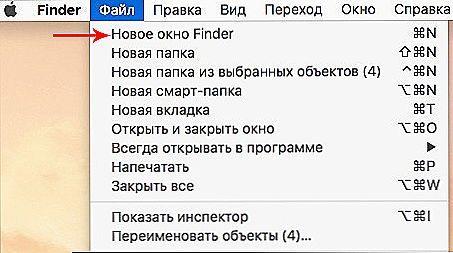
- Виділіть файли, які потрібно видалити.
- Після цього затисніть клавішу ⌥Option і перейдіть в меню "Файл".
- Виберіть "Видалити негайно".
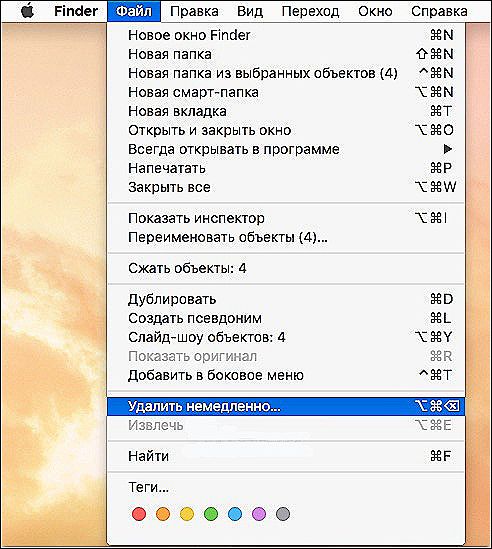
- Система запитає вашу згоду на видалення, якщо впевнені - погоджуйтеся.
Цим же способом можна скористатися за допомогою гарячих клавіш:
⌥Option (Alt) + ⌘Cmd + Delete
При остаточному видаленні файлів з вашого Мака відновити їх буде не так просто, як у випадку з кошиком. Однак спосіб є. Для "воскресіння" стертих файлів знадобиться вбудована в операційну систему утиліта Time Machine. Ця утиліта призначена для резервного копіювання даних на жорсткий диск. Щогодини вона створює точки відновлення системи. Перше, що слід зробити - це підключити до комп'ютера зовнішній носій об'ємом в 1,5-2 рази більше вбудованого.
Перейти в "Системні налаштування" і знайти розділ Time Machine - там ви вкажіть підключений носій. Після цього почнеться резервне копіювання.

Як тільки процедура закінчиться, слід запустити програму TimeMachine перемиканням повзунка в активне положення. Потім виберіть точку відновлення, де ваш віддалений файл ще існував. Знайдіть необхідні дані і натисніть кнопку Restore. Файли повернуті на ваш жорсткий диск.

Хотілося б додати, що крім TimeMachine існують і сторонні утиліти для відновлення видалених файлів.Однак всі вони працюють за схожим принципом, тому докладно розглядати їх ми не будемо. Найпопулярніші з них: Disk Drill, FileSalvage, PhotoRec, Data Rescue.

І останнє. Неважливо, яка у вас модель ноутбука, будь то старенький "Мак" або новіший MacBook Air - операційна система не зазнала жодних серйозних змін щодо процесу видалення і відновлення файлів. Тому можете сміливо дотримуватися наших інструкцій, незалежно від моделі вашого макбуков.
На цьому наша стаття добігає кінця. Сподіваємося, що вона була досить інформативною і допомогла вам розібратися з процесом видалення і відновлення файлів на MacBook.